מדריך ליצירת קמפיין לידים (CPL)
אם אתם מחפשים דרך יעילה ליצירת לידים איכותיים ולהגדלת קהל הלקוחות שלכם, מערכת Affiracle מציעה פתרון מושלם באמצעות תוכניות שותפים. מדריך זה יסביר לכם איך להקים קמפיין שמבוסס על תשלום לפי ליד (CPL).
שימו לב: אם טרם יצרתם חנות במערכת, תוכלו להיעזר במדריך שבקישור הבא: מדריך יצירת חנות.
מה ההבדל בין קמפיין CPA רגיל לבין קמפיין CPL?
קמפיין CPA רגיל מתגמל את השותפים לפי רכישה שהתבצעה דרך הקישור שלהם. לעומת זאת, קמפיין CPL מתגמל את השותפים עבור לידים - לקוחות פוטנציאליים שמילאו טופס ליד, ללא תלות ברכישה בפועל.
שלב ראשון: הרשמה ואינטגרציה
- לאחר שנרשמתם למערכת והוספתם את החנות או האתר שלכם, יש לבצע אינטגרציה מסוג "התקנה ידנית".
- הוסיפו את הסקריפט הבא לפני התג הסוגר
</head>בכל דפי האתר שלכם:<script src="https://miracle.affiracle.com/exampleID.js"></script>שימו לב: הקוד למעלה הוא דוגמה בלבד. יש להשתמש ב-ID שלכם כפי שמופיע במערכת.
שלב שני: יצירת קמפיין חדש
- במערכת Affiracle, גשו ל"הוספת קמפיינים" כדי להגדיר קמפיין חדש.
- בחרו את החנות שתרצו לקדם.
- הוסיפו שם לקמפיין ותיאור מפורט שיסביר לשותפים על החנות והמטרות שלכם.
- בחרו תמונה שתייצג את הקמפיין. אם כבר העליתם לוגו לחנות, אין צורך בתמונה נוספת.
- בחרו בסטטוס "פעיל" אם ברצונכם להפעיל את הקמפיין מיידית.
שלב שלישי: הגדרת CPL
- בחרו באפשרות "תשלום לפי ליד".
- הגדירו את הפרטים הבאים:
- עמלה לכל ליד: ציינו את התגמול לשותפים על כל ליד.
- שם הליד: שם ברור שיסייע לשותפים להבין את מטרת הליד.
- מזהה ליד: מזהה ייחודי שתשדרו בעמוד התודה.
- עמוד נחיתה: כתובת עמוד שבו נמצא טופס הליד. אם הטופס מופיע בעמוד הבית, ניתן להשאיר ריק.
- לחצו על כפתור "הוסף" לשמירת ההגדרה. ניתן להוסיף כמה סוגי לידים לפי הצורך.
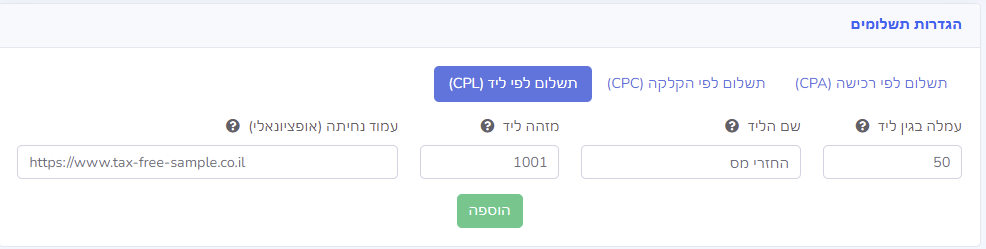 הגדרות לעמלת לידים
הגדרות לעמלת לידים - בעמוד התודה הוסיפו את הקוד הבא (שימו לב לעדכן את ה-ID וה-lead_id לדוגמה שלכם):<script>(function() {var tracking_id = 'exampleTrackingID';var leadId = 'exampleLeadID';affiracleTrackConversion({tracking_id: tracking_id,lead_id: leadId});})();</script>

שלב רביעי: ניהול לידים וסיבות לפסילה
בלחיצה על "סיבות לפסילה", הגדירו סיבות כמו:
- "פרטים שגויים".
- "לקוח מתכחש".
- "ליד כפול".
תיאור הליד:
הוסיפו תיאור מפורט שיבהיר לשותפים מה נחשב ליד איכותי ומה המטרות שלכם.
שלב חמישי: הגדרות נוספות בקמפיין
הגדרות תזמון:
- ניתן להפעיל את הקמפיין מיידית או לקבוע תאריכי התחלה וסיום.
הגדרת שותפים:
- בחרו אם השותפים יוכלו להצטרף באופן אוטומטי או באישור ידני.
תנאים ואיסורים:
- הגדירו כללי שימוש ברורים לשותפים, לדוגמה, איסור על קידום דרך פלטפורמות מסוימות.
ניהול ותפעול לידים
- לידים חדשים יגיעו לממשק הלידים שלכם. שם תוכלו:
- לצפות בפרטי הליד, השותף והתגמול.
- לאשר או לדחות את הליד.
- לציין סיבת דחייה מתוך הרשימה שהגדרתם.
- הוסיפו תיאור ליד שיסביר לשותפים את הדרישות שלכם ללידים איכותיים.
- לחצו על "סיבות לפסילה" כדי להגדיר סיבות כגון "פרטים שגויים", "ליד כפול" וכו'.
סיכום
לאחר שסיימתם להגדיר את הקמפיין ולמלא את כל הפרטים, לחצו על "הוסף את הקמפיין". עכשיו אתם מוכנים! שותפים יוכלו להצטרף ולהתחיל ליצור עבורכם לידים איכותיים.
